电脑搜不到家里wifi但能搜到别人家的 自家网络搜索不到
电脑搜不到家里wifi但能搜到别人家的,近年来随着科技的不断进步,电脑已经成为了我们生活中不可或缺的一部分,有时候电脑却会遇到一些令人困扰的问题。我也遇到了一个令人头疼的情况,就是我家的电脑无法搜索到家里的Wi-Fi信号,而却能够搜索到附近其他家庭的网络。这个问题令我颇为纳闷,为何自家的网络却无法被电脑搜到呢?究竟是什么原因导致了这个问题的出现呢?在这篇文章中我们将探讨这个问题的可能原因,并寻找解决办法。
操作方法:
1.那么我们来介绍几种解决方案,首先我们在开始--运行。输入regedit 确定,打开注册表编辑器
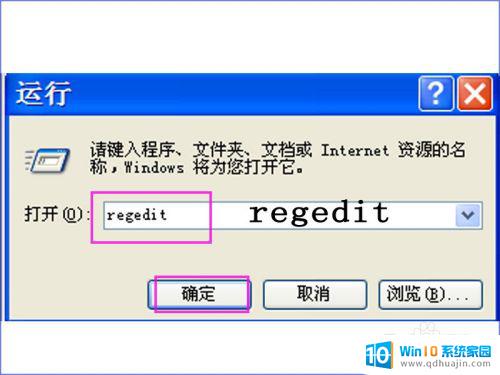
2.在查找目标栏输入我们自己家的无线WIFI名称,然后点“查找下一个”,然后把所有找到的项都删除掉。退出注册表编辑器,再刷新无线网络,一般都能搜索出来。
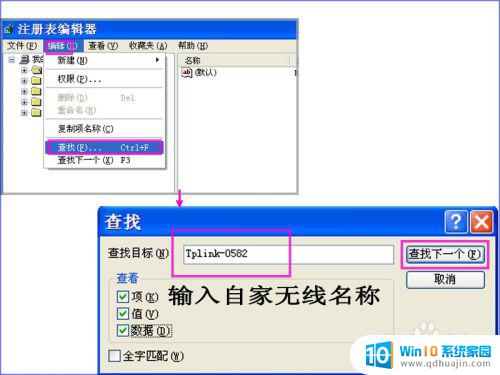
3.再介绍下其他的解决方法,我们准备一条网线,把笔记本和无线路由器的LAN口连接起来。

4.打开笔记本的网络连接,选择本地连接。右键属性,双击“Internet 协议 (TCP/IP)”,勾选“自动获得 IP 地址”,确定退出。然后“本地连接”右键--状态--支持,查看获取到的网关地址(即无线路由器LAN口地址)
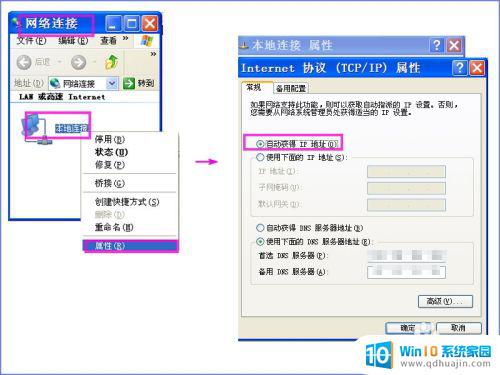
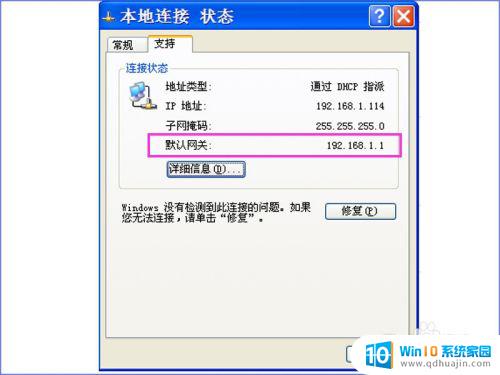
5.打开浏览器,输入上步查到的网关地址,回车,登陆无线路由器设置页面。登录用户名和密码一般在路由器背面标有。
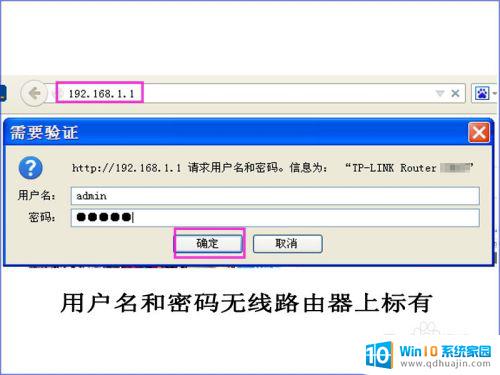
6.找到“无线网络基本设置”,更改SSID号(即WIFI名称)。并手动设置“信道”,把“自动”改成1或者6、11、13,选择稳定不掉的信道。再在电脑上刷新无线网络,就能找到自己设置的WIFI信号了。

以上就是电脑搜索不到家里的WiFi,但可以搜到别人家的WiFi的全部内容,需要的用户可以根据小编的步骤进行操作,希望这能够对您有所帮助。





